मैक पर टी शर्ट ट्रांसफर कैसे करें
आपके Mac कंप्यूटर पर डिज़ाइन किए गए आयरन-ऑन ट्रांसफ़र का उपयोग करके, घर पर अनुकूलित टी-शर्ट बनाना आसान है। इंकजेट प्रिंटर में उपयोग के लिए डिज़ाइन किए गए आयरन-ऑन ट्रांसफर को पूर्ण रंग में मुद्रित किया जा सकता है और इसमें आपकी इच्छानुसार कोई भी छवि हो सकती है। फ़ोटोग्राफ़ का उपयोग अक्सर टी-शर्ट स्थानांतरण पर किया जाता है, क्योंकि इस प्रक्रिया के लिए किसी भी JPEG छवि फ़ाइल का उपयोग किया जा सकता है। "पूर्वावलोकन," ओएस एक्स के साथ शामिल छवि देखने का कार्यक्रम, एक बुनियादी अनुप्रयोग है जो महान टी-शर्ट स्थानान्तरण का उत्पादन कर सकता है।
चरण 1
"एप्लिकेशन" फ़ोल्डर में आइकन पर डबल-क्लिक करके पूर्वावलोकन खोलें। "फ़ाइल" > "खोलें" पर जाकर और ब्राउज़र विंडो से फ़ाइल का चयन करके अपनी JPEG छवि को पूर्वावलोकन में खोलें।
चरण दो
अपनी छवि को संपादित करें ताकि उसका सही अनुपात हो। आयरन-ऑन ट्रांसफर पेपर के आकार को देखें और उस स्थान की मात्रा पर विचार करें जिसे आप टी-शर्ट पर ट्रांसफर करना चाहते हैं। आपको एक छोटी छवि के आकार को बढ़ाने की कोशिश नहीं करनी चाहिए, क्योंकि इससे खराब गुणवत्ता वाला प्रिंटआउट निकलेगा। छवि को छोटा करने के लिए, "टूल" > "आकार समायोजित करें" पर जाएं। वांछित आकार दर्ज करें, यह सुनिश्चित करते हुए कि "आनुपातिक रूप से स्केल करें" विकल्प चेक किया गया है। अपनी छवि को क्रॉप करने के लिए, "चयन करें" बॉक्स को उस छवि के हिस्से पर खींचें जिसे आप संरक्षित करना चाहते हैं। "टूल" मेनू पर जाएं और "फसल" चुनें।
चरण 3
छवि को पलटें, ताकि स्थानांतरण सही दिशा में प्रिंट हो जाए। टी-शर्ट स्थानांतरण स्क्रीन पर आप जो देखते हैं उसकी दर्पण छवि के रूप में चलते हैं। छवि को समायोजित करने के लिए, "टूल" मेनू पर जाएं और "क्षैतिज रूप से फ़्लिप करें" चुनें।
चरण 4
अपने रंगीन इंकजेट प्रिंटर में ट्रांसफर पेपर लोड करने के लिए निर्माता के निर्देशों का पालन करें। नोट करें कि निर्माता कंप्यूटर के साथ किन पेपर सेटिंग्स का उपयोग करने की सलाह देता है।
चरण 5
"फ़ाइल" मेनू पर जाकर और "प्रिंट" का चयन करके प्रिंटर के लिए सेटिंग्स दर्ज करें। प्रिंट विंडो में, उन्नत प्रिंट सेटिंग्स विंडो खोलने के लिए प्रिंटर नाम के दाईं ओर स्थित तीर बटन दबाएं। वर्तमान में "पूर्वावलोकन" पढ़ने वाली विंडो के केंद्र में पुल-डाउन मेनू का पता लगाएँ। "प्रिंटर सुविधाएँ" विकल्प चुनें। पेपर प्रकार को ट्रांसफर पेपर निर्माता द्वारा अनुशंसित एक में बदलें।
"प्रिंट" बटन दबाकर स्थानांतरण को प्रिंट करें।




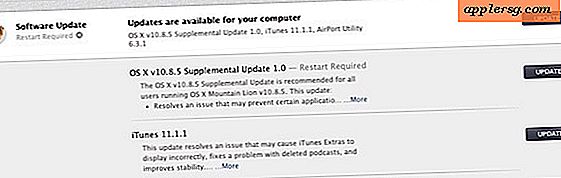




![आईओएस 5.0.1 के लिए Redsn0w 0.9.9b9 जेलब्रेक जारी [डाउनलोड लिंक]](http://applersg.com/img/ipad/203/redsn0w-0-9-9b9-jailbreak.jpg)


